Hướng dẫn và ví dụ Javascript Form Validation
1. Form Validation
Khá thường xuyên bạn gặp một website mà ở đó người dùng nhập các thông tin vào một biểu mẫu (form) trước khi gửi tới máy chủ. Chẳng hạn biểu mẫu đăng ký tài khoản. Các thông tin mà người dùng nhập vào biểu mẫu cần phải được xác thực (validate) để đảm bảo sự hợp lý của dữ liệu.
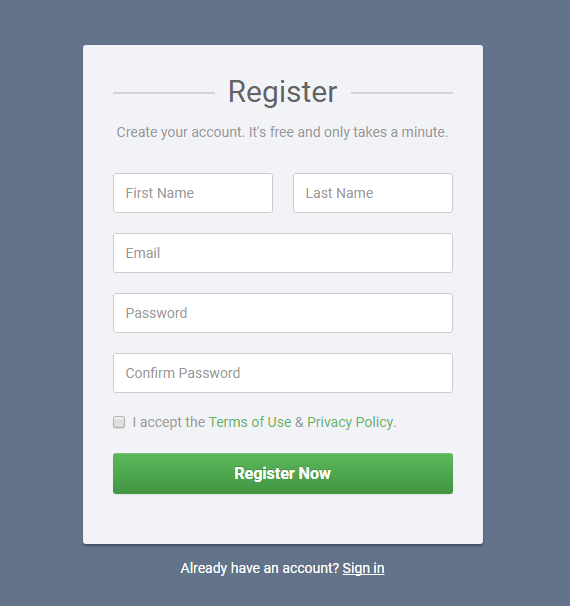
Một vài ví dụ về xác thực:
- Kiểm tra đảm bảo dữ liệu không rỗng.
- Kiểm tra định dạng email
- Kiểm tra định dạng số điện thoại
- ..
Về cơ bản có 3 cách để xác thực dữ liệu:
- Dữ liệu của form sẽ được gửi tới server (máy chủ), và việc xác thực (validate) sẽ được thực hiện tại phía máy chủ.
- Dữ liệu của form sẽ được xác thực tại phía client bằng cách sử dụng Javascript, điều này giúp server không phải làm việc quá nhiều, và tăng hiệu năng cho ứng dụng.
- Sử dụng cả 2 phương thức trên để xác thực form.
Trong bài học này tôi sẽ thảo luận về việc sử dụng Javascript để xác thực (validate) form. Dưới đây là hình minh hoạ mô tả hành vi của chương trình khi người dùng nhấn vào nút Submit.
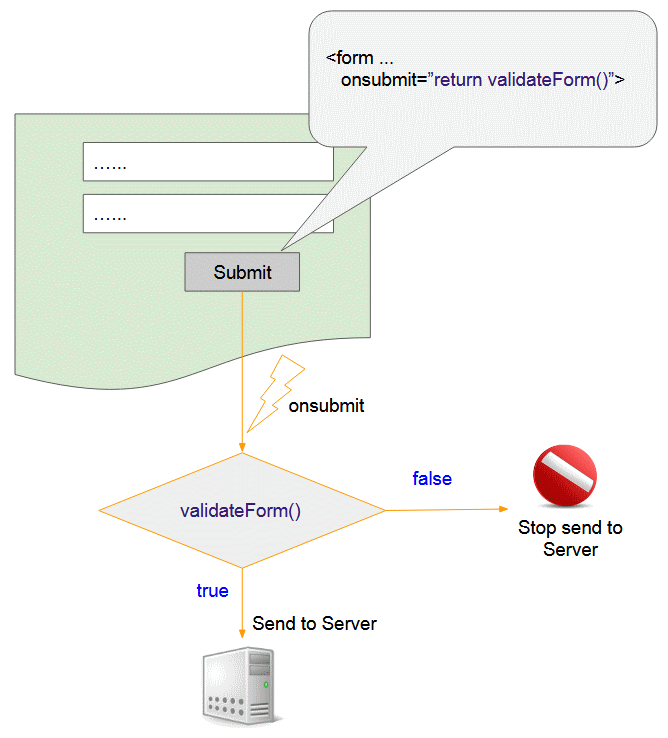
- Bạn phải đăng ký một hàm liên hợp với sự kiện onsubmit của form. Nhiệm vụ của hàm này là kiểm tra dữ liệu mà người dùng đã nhập vào form, và trả về true nếu tất cả các thông tin người dùng nhập vào hợp lệ, ngược lại trả về false.
- Khi người dùng nhấn vào nút Submit, hàm liên hợp với sự kiện onsubmit sẽ được gọi.
- Nếu hàm liên hợp với sự kiện onsubmit trả về true dữ liệu của form sẽ được gửi tới server. Ngược lại hành động Submit sẽ bị hủy bỏ.
2. Ví dụ đơn giản
OK, đây là một ví dụ đơn giản giúp bạn hiểu về nguyên tắc hoạt động của Form trước khi thực hành các ví dụ phức tạp hơn.
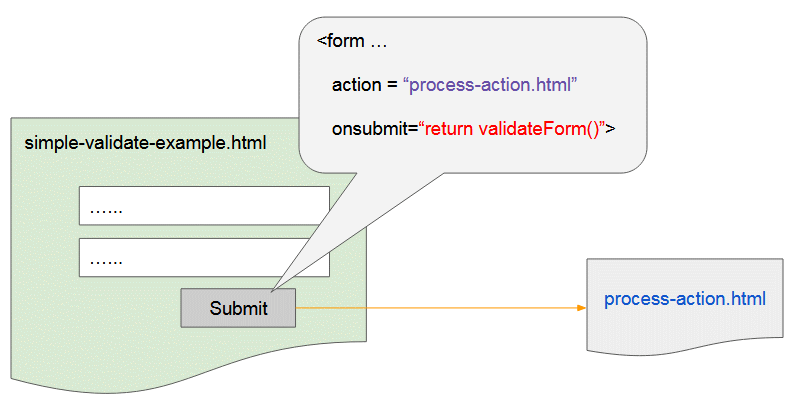
Thuộc tính (attribute) action của <form> được sử dụng để chỉ định trang mà dữ liệu sẽ được gửi đến, hay nói cách khác đây chính là trang sẽ xử lý dữ liệu được gửi đến từ <form> của trang hiện tại.
Các trang xử lý dữ liệu gửi đến từ form thường được viết bởi công nghệ Servlet/JSP, PHP hoặc một công nghệ nào đó ở phía Server thay vì một trang HTML. Tuy nhiên tôi không đề cập tới việc xử lý dữ liệu trong bài học này.
simple-validation-example.html
<!DOCTYPE html>
<html>
<head>
<title>Hello Javascript</title>
<script type = "text/javascript">
function validateForm() {
var u = document.getElementById("username").value;
var p = document.getElementById("password").value;
if(u== "") {
alert("Please enter your Username");
return false;
}
if(p == "") {
alert("Please enter you Password");
return false;
}
alert("All datas are valid!, send it to the server!")
return true;
}
</script>
</head>
<body>
<h2>Enter your Username and Password</h2>
<div style="border:1px solid #ddd; padding: 5px;">
<form method="GET" action="process-action.html" onsubmit = "return validateForm()">
Username: <input type="text" name="username" id="username"/>
<br><br>
Password: <input type="password" name = "password" id="password"/>
<br><br>
<button type="submit">Submit</button>
</form>
</div>
</body>
</html>process-action.html
<!DOCTYPE html>
<html>
<head>
<title>Process Action</title>
</head>
<body>
<h3>Process Action Page</h3>
OK, I got data!
<br/><br/>
<a href="javascript:history.back();">[Go Back]</a>
</body>
</html>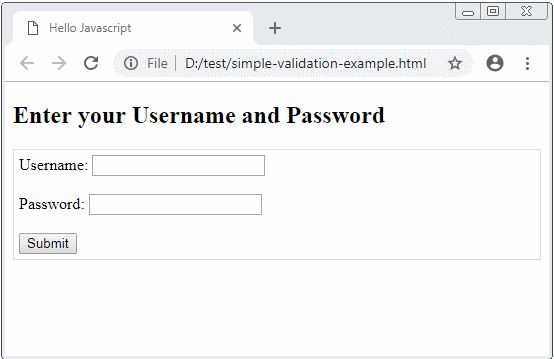
3. Truy cập vào các dữ liệu của form
Truy cập vào dữ liệu của một trường (field) thông qua ID của trường.
<input type="text" id="username"/>
<input type="password" id="password"/>// Access field via ID:
var field = document.getElementById("fieldId");
var value = field.value;Truy cập vào các trường của Form thông qua thuộc tính name:
<form name="myForm" ...>
<input type="text" name="username"/>
<input type="password" name = "password"/>
<button type="submit">Submit</button>
</form>// Get form via form name:
var myForm = document.forms["myForm"];
var u = myForm["username"].value;
var p = myForm["password"].value;Khi người dùng nhập dữ liệu không chính xác trên một trường của form, bạn nên thông báo cho người dùng đồng thời focus vào trường đó.
validation-example1.html
<!DOCTYPE html>
<html>
<head>
<title>Validation</title>
<script type = "text/javascript">
function validateForm() {
// Get form via form name:
var myForm = document.forms["myForm"];
var u = myForm["username"].value;
var p = myForm["password"].value;
if(u== "") {
alert("Please enter your Username");
myForm["username"].focus(); // Focus
return false;
}
if(p == "") {
alert("Please enter you Password");
myForm["password"].focus(); // Focus
return false;
}
alert("All datas are valid!, send it to the server!")
return true;
}
</script>
</head>
<body>
<h2>Enter your Username and Password</h2>
<div style="border:1px solid #ddd; padding: 5px;">
<form name="myForm" method="GET" action="process-action.html" onsubmit = "return validateForm()">
Username: <input type="text" name="username"/>
<br><br>
Password: <input type="password" name = "password"/>
<br><br>
<button type="submit">Submit</button>
</form>
</div>
</body>
</html>Ví dụ: Yêu cầu người dùng nhập vào một số từ 0 đến 10.
validation-number-example.html
<!DOCTYPE html>
<html>
<head>
<title>Validation</title>
<script type = "text/javascript">
function validateForm() {
var myField = document.getElementById("myNumber");
var value = myField.value;
if( value == "" || isNaN(value) || value < 0 || value > 10) {
alert("Invalid input!");
myField.focus();
return false;
}
return true;
}
</script>
</head>
<body>
<h2>Enter a Number between 0 and 10</h2>
<div style="border:1px solid #ddd; padding: 5px;">
<form name="myForm" action="process-action.html" onsubmit = "return validateForm()">
Number: <input type="text" id= "myNumber"/>
<br/><br/>
<button type="submit">Submit</button>
</form>
</div>
</body>
</html>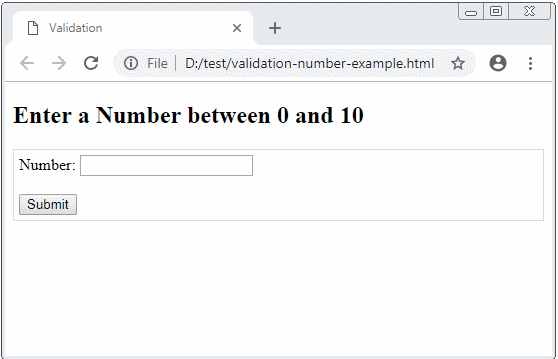
4. Submit thông qua Javascript
Nhấn vào nút <button type="submit"> hoặc <input type="submit"> bên trong form giúp bạn gửi dữ liệu của form này tới máy chủ, tuy nhiên bạn cũng có thể làm điều đó thông qua Javascript.
javascript-submit-example.html
<!DOCTYPE html>
<html>
<head>
<title>Javascript Submit</title>
<script type = "text/javascript">
function validateForm() {
var name = document.forms["myForm"]["fullName"].value;
if(name == "") {
alert("Please enter your name");
return false;
}
return true;
}
function submitByJavascript() {
var valid = validateForm();
if(!valid) {
return;
}
var myForm = document.forms["myForm"];
myForm.submit();
}
</script>
</head>
<body>
<h2>Submit a from with Javascript</h2>
<div style="border:1px solid #ddd; padding: 5px;">
<form name="myForm" action="process-action.html" onsubmit = "return validateForm()">
Your Name: <input type="text" name = "fullName" value =""/>
<br/><br/>
<button type="submit">Submit</button>
</form>
</div>
<br/>
<!-- A Button outside the form -->
Button outside the form:
<button onclick="submitByJavascript()">Click Me to submit form</button>
</body>
</html>5. Validate tự động
Trình duyệt có thể tự động xác thực (validate) một vài loại dữ liệu trên form, chẳng hạn thêm thuộc tính required vào một trường của form để nói với trình duyệt rằng trường này là bắt buộc, trình duyệt sẽ tự động kiểm tra và thông báo cho người dùng nếu người dùng không nhập vào trường đó.
Chú ý: Các trình duyệt quá cũ, chẳng hạn IE phiên bản 9 hoặc cũ hơn không hỗ trợ validate tự động.
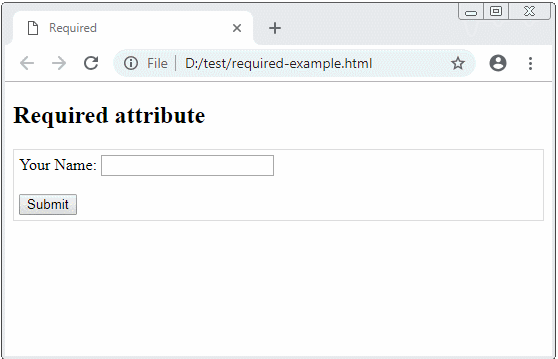
required-example.html
<!DOCTYPE html>
<html>
<head>
<title>Required</title>
</head>
<body>
<h2>Required attribute</h2>
<div style="border:1px solid #ddd; padding: 5px;">
<form name="myForm" action="process-action.html" onsubmit = "return validateForm()">
Your Name: <input type="text" name = "fullName" value ="" required/>
<br/><br/>
<button type="submit">Submit</button>
</form>
</div>
</body>
</html>Một vài loại phần tử <input> mới được giới thiệu trong HTML 5, chẳng hạn color, date, datetime-local, email, month, number, range, search, tel, time, url, week,. Các phần tử này có các thuộc tính (attribute) đặc biệt giúp trình duyệt biết cách để validate dữ liệu của nó một cách tự động. Dưới đây là danh sách một vài thuộc tính như vậy:
Attribute | Description |
disabled | Chỉ định ràng phần tử Input này sẽ bị vô hiệu hóa (disabled). |
max | Chỉ định giá trị lớn nhất của phần tử Input này. |
min | Chỉ định giá trị nhỏ nhất của phần tử Input này. |
pattern | Chỉ định pattern của phần tử Input này. |
required | Chỉ định rằng trường đầu vào là bắt buộc. Người dùng phải nhập dữ liệu. |
type | Chỉ định kiểu của phần tử Input. |
Xem chi tiết danh sách các phần tử <input> và các thuộc tính tương ứng với từng phần tử này:
- HTML Input types
Ví dụ: Một phần tử <input type="number"> với các thuộc tính min, max, trình duyệt sẽ thông báo cho người dùng nếu họ nhập vào một con số nằm ngoài phạm vi cho phép.
attr-min-max-example.html
<!DOCTYPE html>
<html>
<head>
<title>Min Max Attributes</title>
</head>
<body>
<h2>Attribute min, max</h2>
<div style="border:1px solid #ddd; padding: 5px;">
<form name="myForm" action="process-action.html">
Enter your score (0-100):
<input type="number" name = "score" min= "0" max = "100"/>
<br/><br/>
<button type="submit">Submit</button>
</form>
</div>
</body>
</html>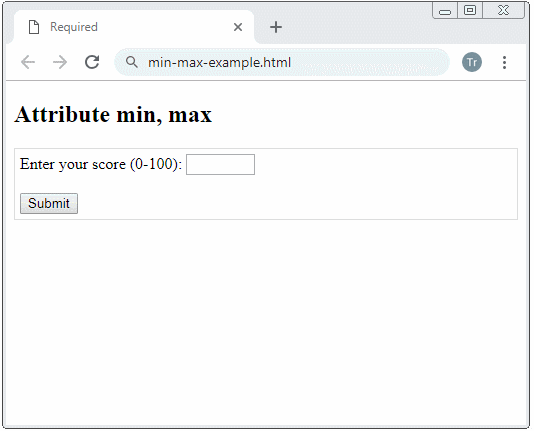
Ví dụ: Yêu cầu người dùng nhập vào một mã số quốc gia có 2 ký tự.
attr-pattern-example.html
<!DOCTYPE html>
<html>
<head>
<title>pattern attribute</title>
</head>
<body>
<h2>Attribute: pattern</h2>
<div style="border:1px solid #ddd; padding: 5px;">
<form name="myForm" action="process-action.html">
Country code:
<input type="text" name = "countryCode" pattern="[A-Za-z]{2}"
title="Two letter country code"/>
<br/><br/>
<button type="submit">Submit</button>
</form>
</div>
</body>
</html>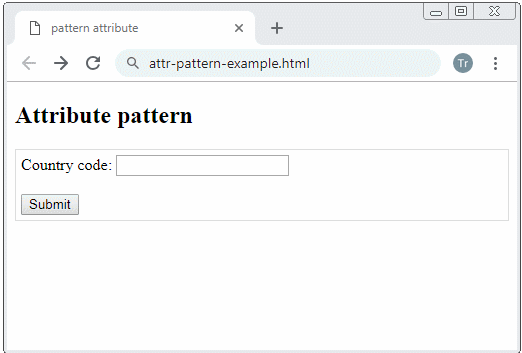
Ví dụ: Yêu cầu người dùng nhập vào mật khẩu có ít nhất 8 ký tự.
attr-pattern-example2.html
<!DOCTYPE html>
<html>
<head>
<title>pattern attribute</title>
</head>
<body>
<h2>Attribute: pattern</h2>
<div style="border:1px solid #ddd; padding: 5px;">
<form name="myForm" action="process-action.html">
Password:
<input type="password" name = "password" pattern=".{8,}"
title="8 or more characters"/>
<br/><br/>
<button type="submit">Submit</button>
</form>
</div>
</body>
</html>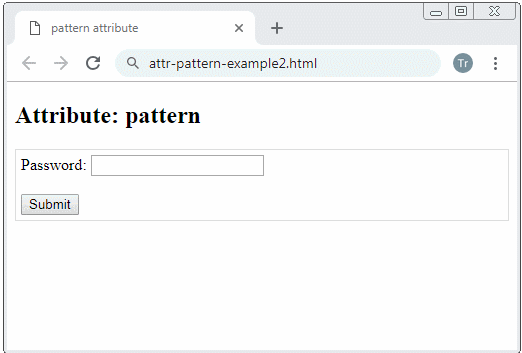
Ví dụ: Yêu cầu người dùng nhập vào một mật khẩu mạnh, có ít nhất 8 ký tự, có ít nhất một chữ hoa (uppercase), và có ít nhất một chữ thường (lowercase).
attr-pattern-password-example.html
<!DOCTYPE html>
<html>
<head>
<title>pattern attribute</title>
</head>
<body>
<h2>Attribute: pattern</h2>
Password must contain 8 or more characters that are of at least one number,
and one uppercase and lowercase letter:
<br/><br/>
<div style="border:1px solid #ddd; padding: 5px;">
<form name="myForm" action="process-action.html">
Password:
<input type="password" name = "password"
pattern="(?=.*\d)(?=.*[a-z])(?=.*[A-Z]).{8,}"
title="Invalid password!"/>
<br/><br/>
<button type="submit">Submit</button>
</form>
</div>
</body>
</html>Ví dụ: Yêu cầu người dùng nhập vào địa chỉ email, sử dụng thuộc tính pattern để đảm bảo người dùng nhập vào một email đúng định dạng.
attr-pattern-email-example.html
<!DOCTYPE html>
<html>
<head>
<title>pattern attribute</title>
</head>
<body>
<h2>Attribute: pattern</h2>
<div style="border:1px solid #ddd; padding: 5px;">
<form name="myForm" action="process-action.html">
Email:
<input type="password" name = "password"
pattern="[a-z0-9._%+-]+@[a-z0-9.-]+\.[a-z]{2,}$"
title="Invalid password!"/>
<br/><br/>
<button type="submit">Submit</button>
</form>
</div>
</body>
</html>Các hướng dẫn ECMAScript, Javascript
- Giới thiệu về Javascript và ECMAScript
- Bắt đầu nhanh với Javascript
- Hộp thoại Alert, Confirm, Prompt trong Javascript
- Bắt đầu nhanh với JavaScript
- Biến (Variable) trong JavaScript
- Các toán tử Bitwise
- Mảng (Array) trong JavaScript
- Vòng lặp trong JavaScript
- Hàm trong JavaScript
- Hướng dẫn và ví dụ JavaScript Number
- Hướng dẫn và ví dụ JavaScript Boolean
- Hướng dẫn và ví dụ JavaScript String
- Câu lệnh rẽ nhánh if/else trong JavaScript
- Câu lệnh rẽ nhánh switch trong JavaScript
- Hướng dẫn xử lý lỗi trong JavaScript
- Hướng dẫn và ví dụ JavaScript Date
- Hướng dẫn và ví dụ JavaScript Module
- Lịch sử phát triển của module trong JavaScript
- Hàm setTimeout và setInterval trong JavaScript
- Hướng dẫn và ví dụ Javascript Form Validation
- Hướng dẫn và ví dụ JavaScript Web Cookie
- Từ khóa void trong JavaScript
- Lớp và đối tượng trong JavaScript
- Kỹ thuật mô phỏng lớp và kế thừa trong JavaScript
- Thừa kế và đa hình trong JavaScript
- Tìm hiểu về Duck Typing trong JavaScript
- Hướng dẫn và ví dụ JavaScript Symbol
- Hướng dẫn JavaScript Set Collection
- Hướng dẫn JavaScript Map Collection
- Tìm hiểu về JavaScript Iterable và Iterator
- Hướng dẫn sử dụng biểu thức chính quy trong JavaScript
- Hướng dẫn và ví dụ JavaScript Promise, Async Await
- Hướng dẫn và ví dụ Javascript Window
- Hướng dẫn và ví dụ Javascript Console
- Hướng dẫn và ví dụ Javascript Screen
- Hướng dẫn và ví dụ Javascript Navigator
- Hướng dẫn và ví dụ Javascript Geolocation API
- Hướng dẫn và ví dụ Javascript Location
- Hướng dẫn và ví dụ Javascript History API
- Hướng dẫn và ví dụ Javascript Statusbar
- Hướng dẫn và ví dụ Javascript Locationbar
- Hướng dẫn và ví dụ Javascript Scrollbars
- Hướng dẫn và ví dụ Javascript Menubar
- Hướng dẫn xử lý JSON trong JavaScript
- Xử lý sự kiện (Event) trong Javascript
- Hướng dẫn và ví dụ Javascript MouseEvent
- Hướng dẫn và ví dụ Javascript WheelEvent
- Hướng dẫn và ví dụ Javascript KeyboardEvent
- Hướng dẫn và ví dụ Javascript FocusEvent
- Hướng dẫn và ví dụ Javascript InputEvent
- Hướng dẫn và ví dụ Javascript ChangeEvent
- Hướng dẫn và ví dụ Javascript DragEvent
- Hướng dẫn và ví dụ Javascript HashChangeEvent
- Hướng dẫn và ví dụ Javascript URL Encoding
- Hướng dẫn và ví dụ Javascript FileReader
- Hướng dẫn và ví dụ Javascript XMLHttpRequest
- Hướng dẫn và ví dụ Javascript Fetch API
- Phân tích XML trong Javascript với DOMParser
- Giới thiệu về Javascript HTML5 Canvas API
- Làm nổi bật Code với thư viện Javascript SyntaxHighlighter
- Polyfill là gì trong khoa học lập trình?
Show More
